Når du har ansvaret for flere oppgaver eller du leder et team og du trenger å holde styr på oppgavene som er tildelt teammedlemmene dine, kan du til tider føle deg litt overveldet.
Heldigvis har Trello en kjekk funksjon som lar brukere filtrere kort og tavler ved å bruke spesifikke etiketter, nøkkelord og forfallsdatoer.
Hvordan filtrere Trello Boards på iOS og Android
Hvis du trykker på forstørrelsesglasset, kan du filtrere brettet du er på. Hvis du vil utvide søket til alle tavlene dine, går du til hjemmesiden og trykker på forstørrelsesglasset.
Det er verdt å nevne at denne funksjonen kun er tilgjengelig på Android-versjonen av appen.
Hvordan filtrere Trello Board på PC
Trykk på F-tasten på tastaturet for å åpne filtreringsmenyen. Du kan filtrere kortene dine etter etiketter, teammedlemmer, forfallsdatoer eller vilkår. For å filtrere etter etiketter, velg etiketten du er interessert i.
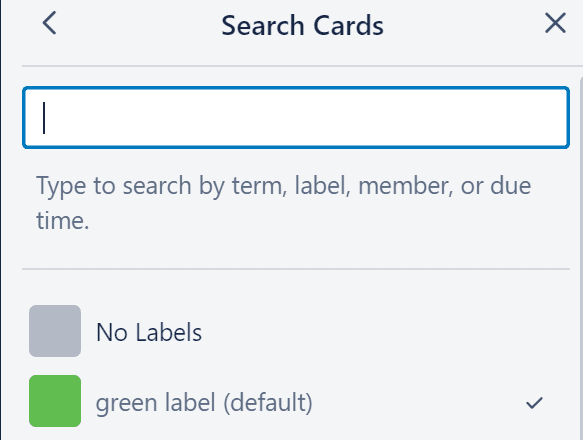
Velg filteret du vil bruke, og Trello vil frembringe kortene og brettene som inneholder det respektive filteret.
Hva er forskjellen mellom filtrering og søk?
Hvis du raskt vil finne informasjonen, kortet eller tavlen du er interessert i, kan du enten bruke filtreringsalternativet eller søkealternativet.
Her er hovedforskjellene mellom de to på Trello:
- Filtrering viser deg kortene på deres originale brett mens du søker viser resultatene i et nytt vindu.
- Du kan bruke begge disse alternativene for å finne kort som er tildelt bestemte medlemmer.
- Hvis du trenger å søke etter bestemte termer, er det best å bruke søk fordi det er mer spesifikt enn filtrering.
- Du kan bruke filtrering på tavler du ennå ikke er medlem av.
- Filtrering støtter et begrenset antall alternativer, mens søk er mer allsidig og lar deg bruke spesielle operatører for å utvide søket.